Outlook 2016 i 2013: Kako poslati popis kontakata

Kako poslati popis kontakata drugim osobama u programu Microsoft Outlook 2016 ili 2013.
Greške e-pošte mogu imati neugodne, pa čak i skupe posljedice. Kako bi vam pomogao u sprječavanju pogrešaka e-pošte, Microsoft je implementirao Outlook MailTips. Na primjer, možete postaviti MailTips da aktivira upozorenje kada pritisnete gumb Odgovori svima . Uvijek je najbolje odvojiti nekoliko minuta i ponovno pročitati svoju e-poštu prije nego što je pošaljete velikom popisu primatelja, pogotovo ako sadrži osjetljive informacije.
Ako do sada niste koristili MailTips, došli ste na pravo mjesto. U ovom kratkom vodiču pokazat ćemo vam kako koristiti MailTips u Outlooku.
Imajte na umu da je za ovu značajku potreban račun poslužitelja Microsoft Exchange. Drugim riječima, značajka je dostupna samo na računima e-pošte kojima upravlja organizacija. Vaš IT administrator mora omogućiti MailTips na vašem računu; inače vam opcija neće biti dostupna. Istodobno, vaš IT administrator može nametnuti određene postavke MailTips-a na korisničkim računima.
Savjeti za poštu omogućeni su prema zadanim postavkama u Outlooku. Ako želite onemogućiti opciju ili podesiti svoje postavke, pokrenite Outlook, idite na Datoteka , odaberite Opcije , a zatim kliknite na Pošta .
Idite na MailTips i kliknite na opcije MailTips . Odaberite svoj račun i odaberite koje radnje želite pokrenuti upozorenja MailTips.
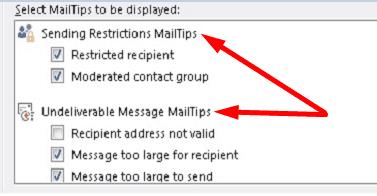
Ako želite onemogućiti savjete za poštu, označite potvrdni okvir Nikad ne prikazuj savjete .
Nakon što su MailTips omogućeni, Outlook će prikazati različite poruke dok sastavljate poruku. Exchange analizira sadržaj e-pošte koju pišete. Ako otkrije problem, Outlook će vas obavijestiti kako biste mogli prilagoditi poruku kako biste izbjegli neugodne situacije. Na primjer, ako je primatelj izvan ureda i tražite od njega da hitno odgovori, MailTips će vas obavijestiti da to ne može učiniti.
Drugi primjeri situacija koje bi mogle pokrenuti MailTips uključuju:
MailTips je zgodna značajka Outlooka koja vam pomaže izbjeći neugodne situacije kao što je slanje e-pošte pogrešnim primateljima. Na primjer, ako vaša e-pošta krši pravila vaše organizacije, MailTips će vas upozoriti na problem. Planirate li koristiti MailTips u Outlooku? Javite nam u komentarima ispod.
Kako poslati popis kontakata drugim osobama u programu Microsoft Outlook 2016 ili 2013.
Kako ukloniti McAfee Anti-Spam karticu iz Microsoft Outlooka.
Da biste popravili pogrešku Skup mapa ne može se otvoriti u Outlooku, otvorite klijent e-pošte u Sigurnom načinu rada i onemogućite svoje dodatke.
Pogledajte tko je prihvatio pozivnicu za sastanak u Microsoft Outlooku 2016, 2013 i 2010.
MailTips je zgodna značajka Outlooka koja vam pomaže izbjeći neugodne situacije kao što je slanje e-pošte pogrešnim primateljima.
ako Outlook kaže da zadatak koji pokušavate urediti ili spremiti ne može biti spremljen u ovu mapu, ažurirajte Office i popravite svoje Office datoteke.
Riješite pogrešku u Microsoft Outlooku gdje ste primili OLE registracijsku pogrešku. Pogreška programa nije ispravno instaliran.
Uobičajeno je da opcija Junk bude zasivljena u Microsoft Outlooku. Ovaj vam članak pokazuje kako se nositi s tim.
Kako omogućiti ili onemogućiti DEP postavku u programu Microsoft Outlook 2016 ili 2013.
Da biste onemogućili Outlook Top Results, pokrenite Outlook za Web, idite na Postavke, odaberite Postavke pretraživanja i poništite opciju Najbolji rezultati.
Kako blokirati adresu e-pošte i domene u programu Microsoft Outlook 2016 ili 2013.
Kako otkazati sastanak u Microsoft Outlooku 2016 ili 2013 bez slanja otkazivanja svim sudionicima.
Spriječite primateljima e-pošte da proslijede poruku e-pošte u programu Microsoft Outlook 2016 ili 2013.
Riješite pogrešku Cant Create File koja se javlja u Microsoft Outlooku kada pokušate otvoriti privitak.
Da biste onemogućili Outlookove filtere za neželjenu e-poštu, kliknite na izbornik Početna, odaberite Junk, idite na Mogućnosti neželjene e-pošte i odaberite Bez automatskog filtriranja.
Ako ne možete izbrisati Outlook poruke, ažurirajte i popravite Office, pokrenite Outlooks Cleanup Tools, a zatim pokrenite alat za popravak pristigle pošte.
Kako uvesti svoje Microsoft Outlook kontakte na svoj Windows Live/Hotmail račun.
Pokazujemo vam kako sistemski administrator može osloboditi Microsoft Excel datoteku kako bi je drugi korisnik mogao uređivati.
Microsoftova podrška je tražila da podijelite zapisnik grešaka iz aplikacije Outlook, ali ne znate kako? Ovdje pronađite korake za globalno zapisivanje i napredno zapisivanje u Outlooku.
Želite predstaviti slajdove bez nadzora na poslovnom sastanku ili sajmu? Ovdje naučite kako omogućiti kiosk način rada u PowerPoint 365.
Priručnik koji objašnjava kako dodati opciju Email na alatnu traku Microsoft Excela i Worda 365.
Saznajte kako kreirati makro u Wordu kako biste olakšali izvršavanje najčešće korištenih funkcija u kraćem vremenu.
Prikazujemo vam kako postaviti automatsku poruku iz ureda u Microsoft Outlooku ili Outlook Web Accessu.
Saznajte zašto se kod pogreške 0x80040305 pojavljuje i kako ga ispraviti kako biste ponovo mogli slati emailove iz Outlooka.
Naučite kako omogućiti ili onemogućiti prikaz formula u ćelijama u Microsoft Excelu.
Omogućite ili onemogućite funkciju automatskog spremanja u Microsoft Outlook 365 koja automatski sprema e-poruke u mapu Nacrti.
Riješite četiri najčešća problema s Microsoft OneDriveom uz ovu zbirku rješenja kako biste svoj cloud storage ponovo pravilno pokrenuli.





















